Opdateringen af Windows 10. april aka Spring CreatorsOpdateringen er nu live. Du kan vente på, at dit system opdateres via Windows-opdateringer, eller du kan downloade opdateringen manuelt for at få Spring Creators-opdateringen med det samme. Ikke alle opdateringer går glat, og da dette er en stor funktionsopdatering, kan du forvente, at alle slags ting går galt. Nogle brugere ser fejl 0x800f081e, som vi har en rettelse til. Andre fejl vil fortsætte med at komme op, når flere og flere brugere opdaterer. Hvis du får fejlen 0xc1900101, er der også en løsning til det.
For at rette fejl 0xc1900101 skal duredigere Windows-registreringsdatabasen, og det kræver administrative rettigheder. Vi anbefaler kraftigt, at du sikkerhedskopierer Windows-registreringsdatabasen, før du prøver denne løsning. Det er givet, når du beslutter dig for at redigere registreringsdatabasen, men når du først er nødt til arten af rettelsen, vil du have en sikkerhedskopi.
Rettelsesfejl 0xc1900101
Først skal du fjerne yderligeresprog, du har tilføjet til Windows 10. Du skal kun have et sprog på dit system. Der er ingen begrænsning for, hvilket sprog der burde være, men der skal kun være et. Du kan fjerne et sprog fra appen Indstillinger.
Åbn appen og gå til Time & Language. Vælg fanen Region & sprog, og vælg det sprog, du vil fjerne. Klik på knappen Fjern under den. Gentag for alle yderligere sprog, du har installeret.

Sikkerhedskopiér Windows-registreringsdatabasen.
Åbn Windows-registreringsdatabasen ved at skrive 'regedit' i Windows Search, eller brug boksen Kør (Win + R) og skriv 'regedit' for at åbne den. Naviger til følgende placering.
HKEY_LOCAL_MACHINESOFTWAREMicrosoftProvisioning
Slet alle nøgler under Provisioning-tasten. Hvis dette virker for risikabelt for dig, skal du læse videre for en alternativ mulighed. Hvis du valgte at slette nøglerne, kan du køre opdateringen igen, og den skal fungere. Når opdateringen er afsluttet, tilføjes nøglerne automatisk tilbage til registreringsdatabasen, uden at du behøver at gøre noget.
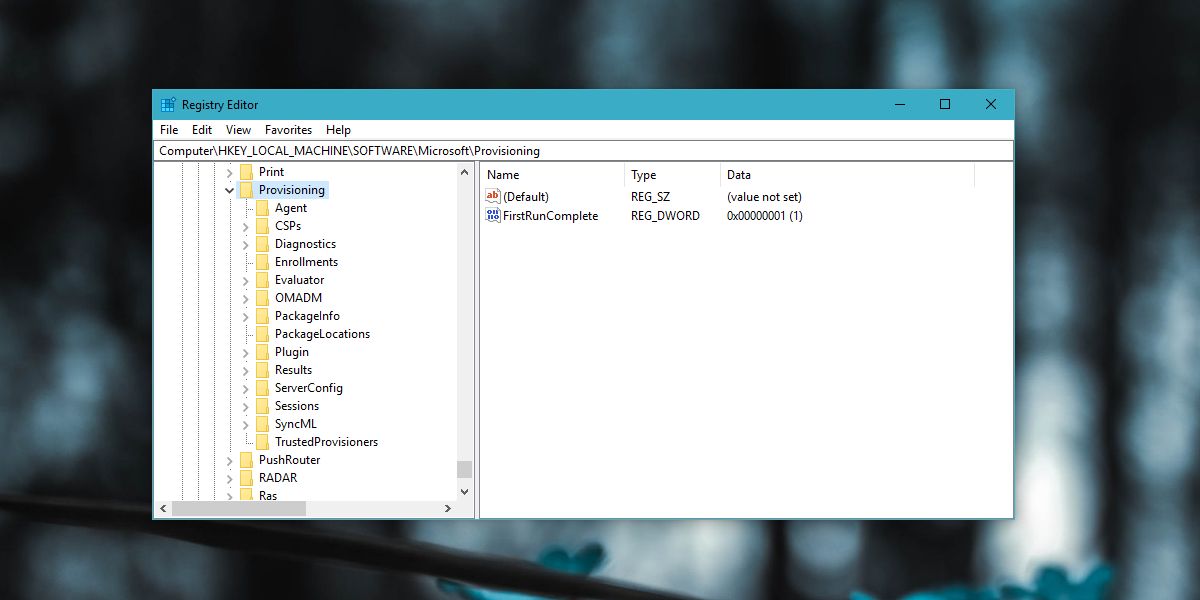
Hvis du ikke ønsker at slette nøglerne, har du enalternativ mulighed. Find et andet system, der kører Windows 10. På dette system skal du gå til dette sted, kopiere alt der. På dit eget system skal du gå til samme sted og erstatte de filer, du kopierede fra det andet system.
C:WindowsProvisioning
Gå derefter tilbage til det andet system, du har til rådighed, og åbn registreringsdatabasen. Eksporter nøglerne fra følgende placering, og installer dem på dit system, dvs. den, hvor du får fejl 0xc1900101.
HKEY_LOCAL_MACHINESOFTWAREMicrosoftProvisioning
Kør opdateringen igen, og du skulle ikke have nogen problemer denne gang. Denne rettelse fungerer uanset hvilken version af Windows 10, du prøver at opdatere til.













Kommentarer